Вайлдберриз
Содержание:
Часто задаваемые вопросы
У клиентов, особенно новых, часто возникают разного рода вопросы. Попробуем ответить на некоторые из них.
Промокод
Для получения скидки на товар можно использовать промокоды.
Как получить промокод
Он меняется каждый месяц на разные виды акций. Свежие промокоды обычно выкладываются на разных сайтах, специализированных на данном деле.

Как пользоваться промокодом
На сайте Вайлдберриз выберите понравившийся товар и добавьте его в корзину.

После выбора всех покупок, перейдите в корзину.
>
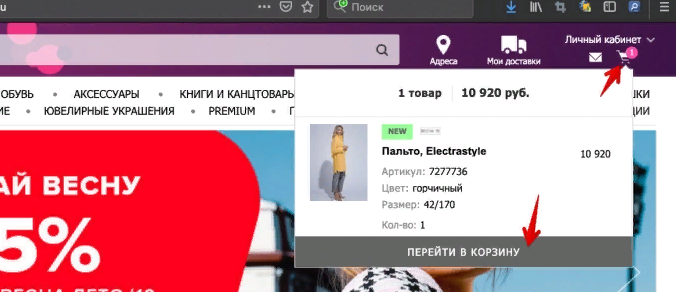
В левом углу страницы кликните «Есть дополнительный промокод?».
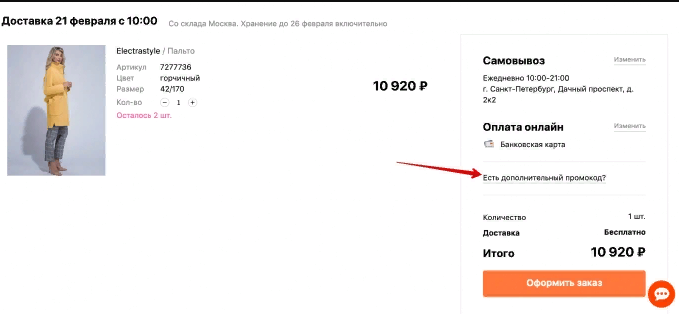
Введите в соответствующее поле набор символов и нажмите «Применить» и «Оформить заказ».

Клиент получает товар одним из способов:
- курьером;
- самостоятельно в пункте самовывоза;
- почтой.
Стоимость доставки варьируется в пределах от 0 до 500 рублей. Выезд курьера оплачивается в размере 200 рублей.
Инструкция по оформлению заказа на Wildberries
Заказывать вещь, приглянувшуюся покупателю, требуется не по телефону, а исключительно при помощи специальной формы на портале Вайлдберриз.
- Перейти в Личный кабинет.
- Выбрать вещь, которую планируете заказать, изучив весь представленный ассортимент. Чтобы остановиться на чем-то конкретном, необходимо навести курсор на нужный размер либо пользоваться опцией «Определение размера».
- Перекинуть товар в корзину, где находятся остальные позиции, которые вы будете заказывать. Для этого с правой стороны находится кнопка оранжевого цвета.
- Указать в форме, позволяющей оформить заказ, промокод для выбранной вещи (если заказывать ее можно по акции). Размер требующегося платежа уменьшится. Если пользователь покупает на Вайлдберриз не в первый раз, к промокоду добавится скидка постоянного клиента.
- Выбрать способ доставки посылки. На Вайлдберриз их всего два – курьером или самовывозом из точки обслуживания. Доставка, осуществляемая сотрудниками курьерской службы, удобна для тех покупателей, которые бо́льшую часть дня находятся дома. Пользователь только указывает нужный адрес. Если времени на ожидание курьера нет, забрать отправление можно самостоятельно. Пункты выдачи Вайлдберриз имеются во всех крупных населенных пунктах России. На сайте пишется день получения и удобная для клиента точка обслуживания.
- Выбрать способ внесения платежа. Заказывать товары и оплачивать их можно или во время получения, или по системе предоплаты. Вайлдберриз гарантирует возврат денежных средств, внесенных в качестве предоплаты, если вещь не подошла покупателю, однако, рекомендованный способ оплаты покупок – во время получения посылки. Клиент сможет изучить вещь, примерить ее, а потом заплатить, если все в порядке.
- Проверить оформленную позицию. Если требуется, поменять число позиций, размеры, переместить покупки в «Отложенные» или и вовсе удалить, когда покупатель передумал.
- Нажать кнопку «Подтвердить заказ».

В открывшемся далее окне пользователь увидит благодарность за покупку. После на указанный номер телефона будет отправлено сообщение с ее подтверждением (либо на него же позвонит оператор и уточнит все детали).
Вход в личный кабинет на официальном сайте wildberries.ru
Войти по паролю
Кликните в правом верхнем углу «Войти».
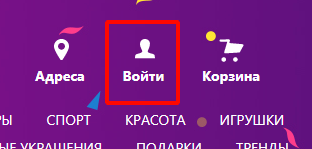
В окне авторизации кликните «Войти по паролю».

Введите логин с паролем и кликните «Войти».
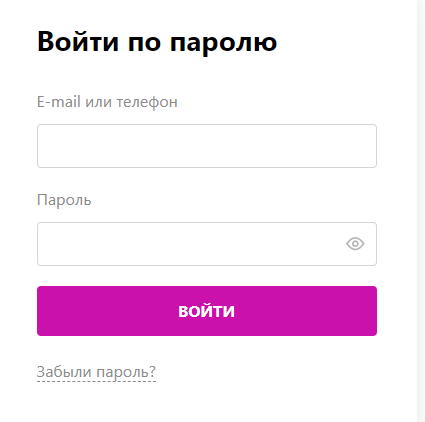
Теперь Вы можете пользоваться всеми функциями личного кабинета.
Вход по номеру телефона
Авторизоваться в аккаунте можно по привязанному номеру телефона. Для этого в окне для входа введите свой номер. На него придёт код для авторизации.
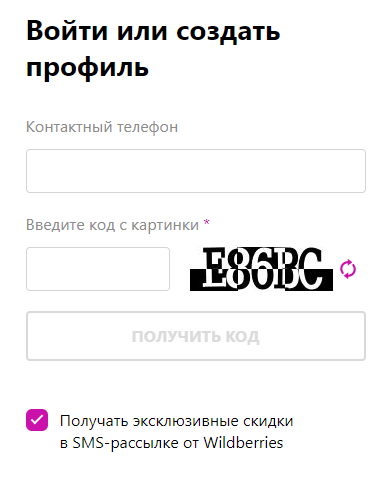
Вход в личный кабинет для поставщиков

Кликните «Зарегистрироваться».
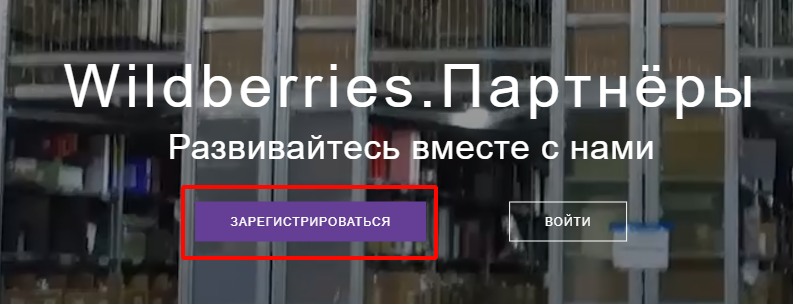
В появившемся окне заполните необходимые поля и следуйте дальнейшим инструкциям.
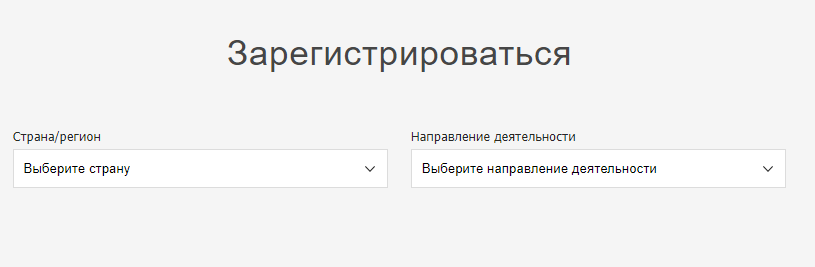
Если у Вас уже есть аккаунт поставщика, кликните «Войти».
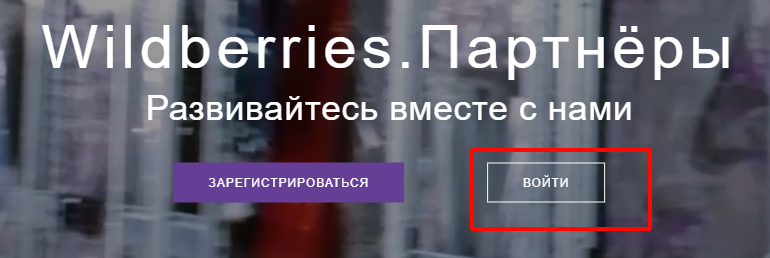
В появившемся окне выберите, подписан у Вас договор или нет.

В первом случае в окне авторизации введите логин с паролем и нажмите «Войти».
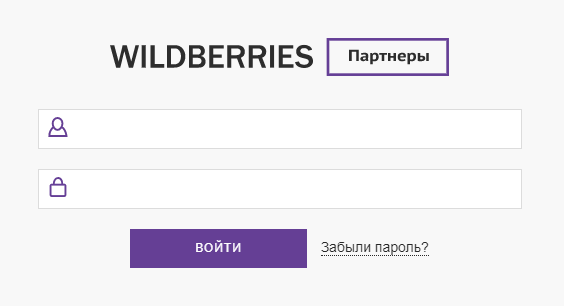
Если договор не подписан, для входа нужно вписать электронную почту и пароль.
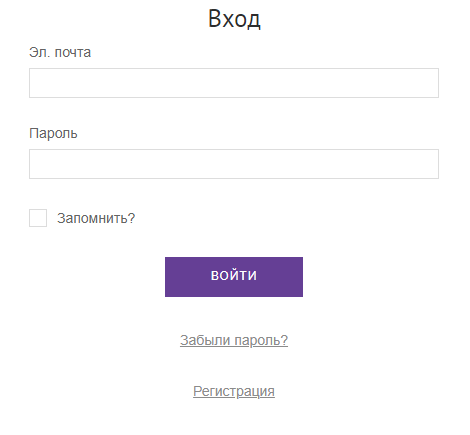
Как войти сотрудникам Вайлдберриз в личный кабинет
Если Вы — работник данного сервиса, вход на сайт ничем не отличается от обычного пользователя. Перед использованием сайта также нужна предварительная регистрация.
Как отключить личный кабинет Wildberries
Если Вам нужно удалить аккаунт, сделать это можно самостоятельно во вкладке «Мои данные». Для этого следуйте пошаговой инструкции:
- нажмите «Удалить личный кабинет»;
- во всплывающем окне выберите причину деактивации аккаунта;
- введите актуальный пароль от данного ЛК;
- нажмите снова «Удалить личный кабинет».
Запрос на деактивацию рассматривается до трех дней.
Удалить аккаунт можно и другим способом. Для этого отправьте письмо на адрес lk. wildberries.ru. В теме укажите «Удаление личного кабинета».
Восстановить пароль в Вайлдберриз
Если Вы забыли или потеряли данные для входа, их возможно восстановить. Для этого на странице авторизации нажмите «Забыли пароль?».
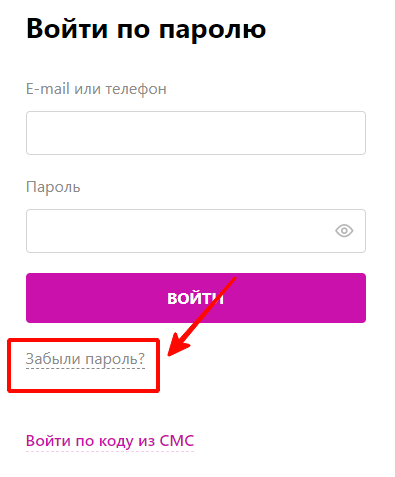
На указанный электронный адрес придет письмо, в котором будут расписаны последующие действия.

Возможности личного кабинета интернет-магазина Wildberries
Аккаунт пользователя сайта Вайлдберриз предоставляет широкий спектр возможностей. Покупатель может в любой момент удостовериться в том, что товар отправлен и отследить его местоположение. Среди остальных полезных функций личного кабинета отмечаются следующие:
- Скидки. В аккаунте доступны разные акции, бонусы, промокоды.
- Отложенные товары. Услуга позволяет клиенту сделать заказ чуть позже, когда он будет иметь такую финансовую возможность.
- Лист ожидания. Функция позволяет отслеживать желаемый товар, когда появится нужный его размер или цвет.
- Закладки. Удобны для получения актуальной информации о свежих поступлениях, выпуске новой коллекции.
Для каждого пользователя положена индивидуальная скидка, размер которой можно узнать в разделе «Моя скидка». Она зависит от суммы и процента выкупа товара. За счёт этого клиенту присваивается один из статусов:
| Статус | Сумма выкупа, рублей |
|---|---|
| Бронза | От 10 000 |
| Серебро | от 50 000 |
| Золото | От 100 000 |
| VIP | От 250 000 |
Как просмотреть мой заказ в личном кабинете
Если Вы заказали товар, но не знаете, отправлен он или уже в пути, уточнить статус заказа можно несколькими способами:
- в личном кабинете во вкладке «Мои заказы», доступно только для зарегистрированных клиентов;
В разделе «Мои заказы» личного аккаунта представлена полная информация о дате заказа, перечне товаров, способа и статуса платежа. Полученные заказы можно перенести в архив.
В данном разделе есть вкладка «Доставки», предоставляющая данные по ближайшим доставкам Вашего товара.
В списке товаров представлено более 3000 единиц ассортимента мужской, женской и детской одежды, обуви, аксессуаров. Ежедневно происходит обновление более 1 000 товаров.
В разделе «Новинки» часто предлагаются продукты по себестоимости, которые через некоторое время перекочуют в более дорогие категории. В разделе «Тренды» выложены товары, являющиеся последним писком моды.
Каталог товаров настолько огромен, что целесообразно пользоваться поиском. Разделение товаров идет несколькими способами: по популярности, рейтингу, цене, скидкам, обновлениям.
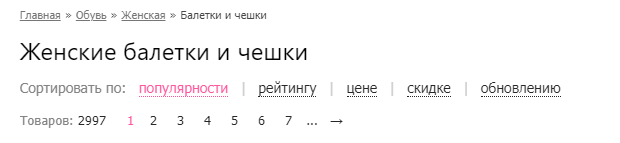
Специальные разделы
Для заказа качественного нарядного платья на мероприятие, важное событие, выберите раздел сайта «Выпускной». Здесь Вы найдёте не только одежду, но и подходящую обувь, аксессуары для волос, браслеты, подвески
Для приобретения эксклюзивных товаров рекомендуется заглянуть в раздел «Премиум». Здесь выкладывается исключительно дизайнерская качественная одежда.
Выгодные акции, рекламные предложения можно посмотреть на главной странице онлайн-магазина.
Как совершать покупки в личном кабинете
Заказать понравившийся товар можно только через специальную форму. Пошаговая инструкция для осуществления покупки:
- Выберите товар. Можно воспользоваться фильтром и параметрами, представленными на сайте (размер, цвет, бренд).
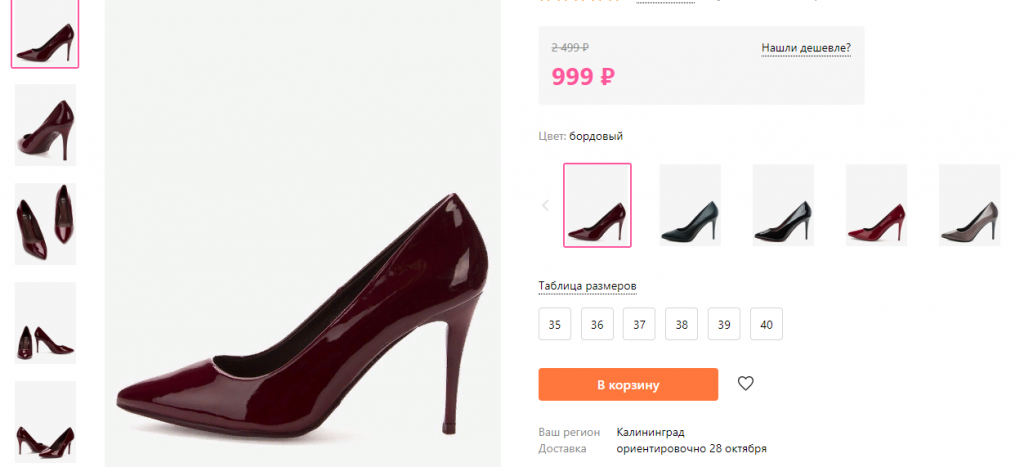
- Добавить заказ в корзину.
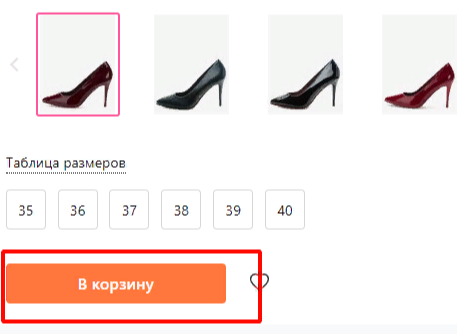
- Если продукт акционный, в отдельное окошко можно вписать промокод на скидку. Если клиент совершает покупку не впервые, действует дополнительная скидка постоянного покупателя.
- Выберите удобный способ доставки (самовывоз, курьер). Самостоятельный вывоз заказа происходит в точках обслуживания.
- Отметьте способ оплаты (при получении, сразу картой).
- Проверьте корректность составленного заказа. Подтвердите покупку.
Через некоторое время на телефон клиента придёт смс с подтверждением принятия заказа. История операция доступна в личном кабинете пользователя.
Подробнее о процедуре заказа можно узнать из видеоролика